Amazon obsługuje kilka wersji swojej platformy zakupowej, z których każda oferuje wiele opcji językowych. Domyślny język zależy od wersji witryny Amazon, którą odwiedzasz lub w której robisz zakupy. Na przykład amazon.es wyświetla język hiszpański, amazon.fr ma francuski jako podstawowy język, a amazon.de domyślnie niemiecki.
Przejście z jednego języka na inny w serwisie Amazon jest proste. Jeśli Amazon wyświetla nieznany język na Twoim urządzeniu/przeglądarce, pokażemy Ci, jak przełączyć się na preferowany język.
Niektóre funkcje aplikacji lub witryn Amazon mogą być niedostępne w preferowanym przez Ciebie języku. Przetłumacz tę stronę na swój lokalny język za pomocą Google lub tłumaczy internetowych, jeśli nie umiesz czytać po angielsku.
Zmień język na stronie Amazon (na komputerze)
Otwórz witrynę Amazon w przeglądarce internetowej na swoim komputerze i zaloguj się na swoje konto Amazon. Możesz także zmienić język na Amazon jako gość/gość bez logowania się na swoje konto.
Najedź myszą/kursorem na ikonę flagipo prawej stronie pola wyszukiwania i wybierz preferowany język.
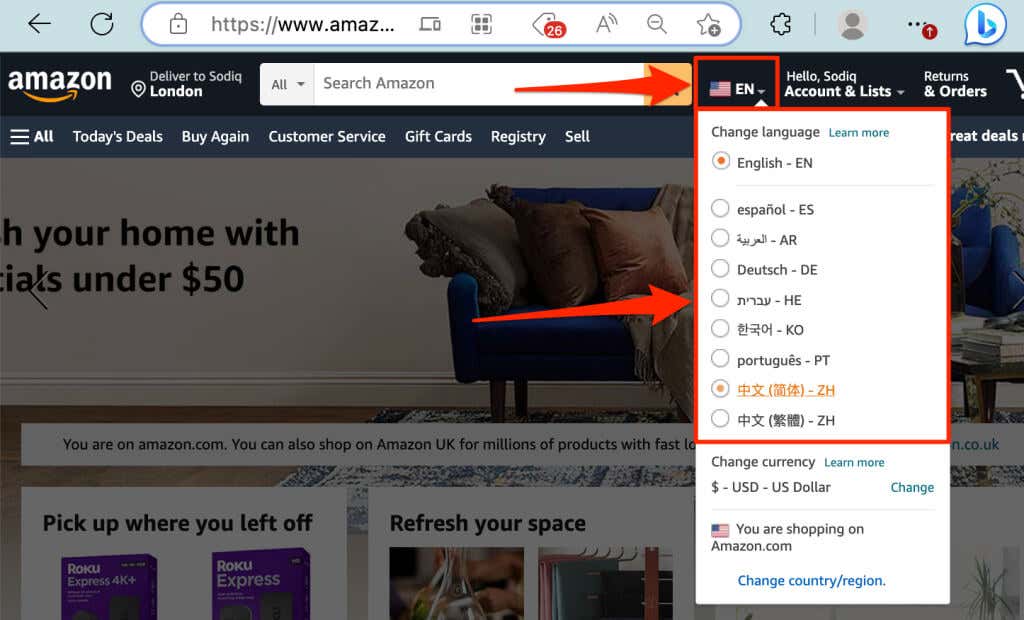
Twoja przeglądarka powinna odświeżyć Amazon i załadować teksty w preferowanym przez Ciebie języku. Naciśnij F5na klawiaturze, jeśli Twoja przeglądarka nie ładuje automatycznie serwisu Amazon.
Dostępne języki będą się różnić w zależności od kraju lub regionu. Zmień kraj lub region Amazon, jeśli nie znajdziesz preferowanego języka na liście.
Jak zmienić kraj w serwisie Amazon (strona internetowa)
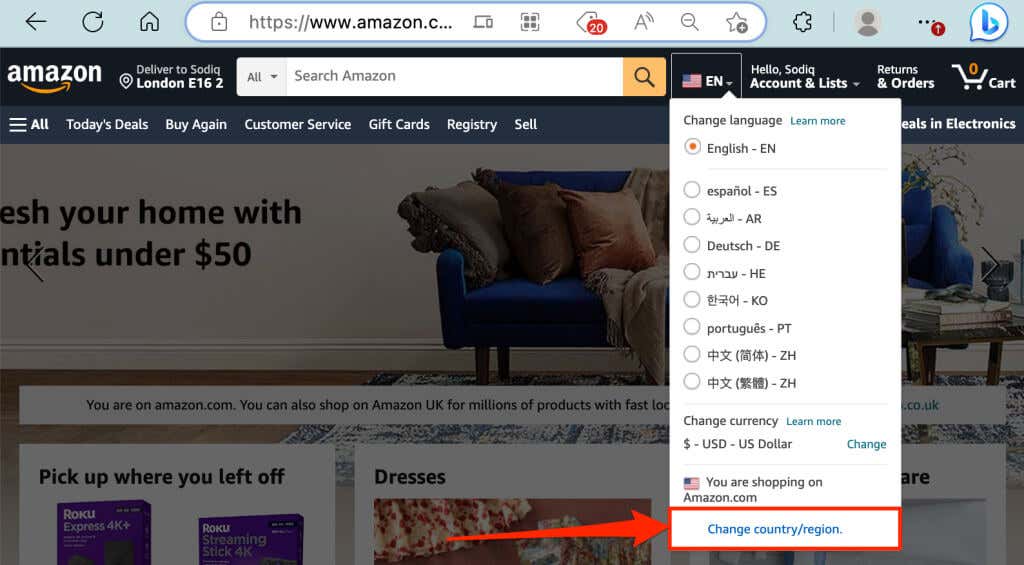
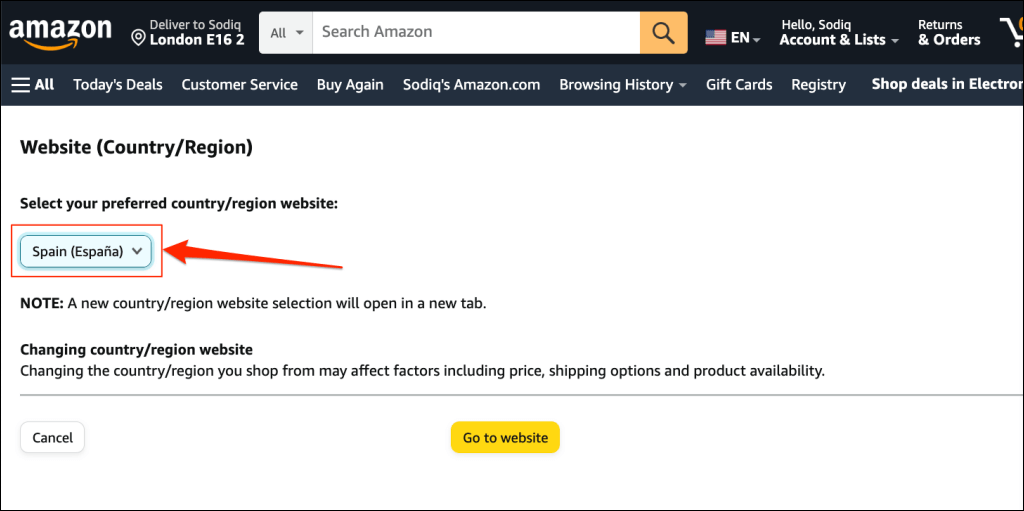
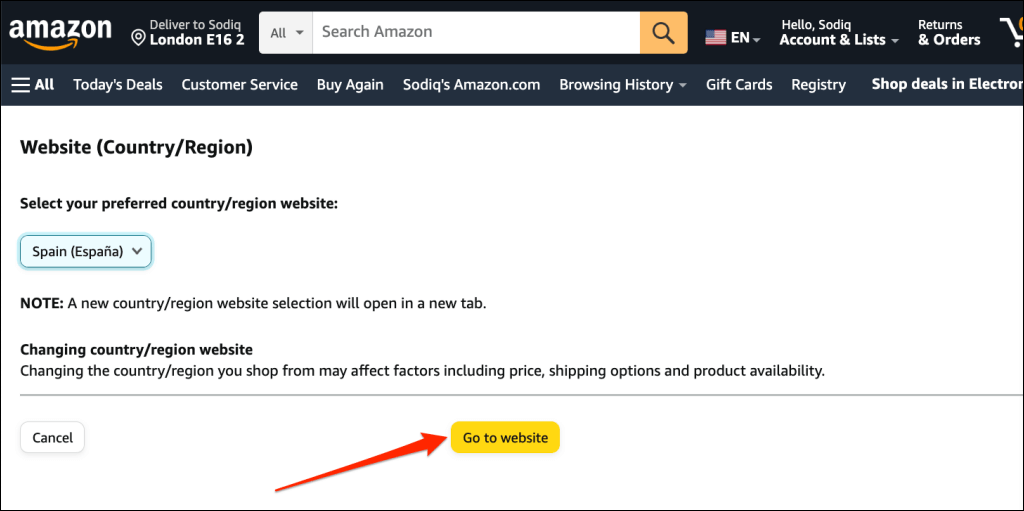
Zmień język na stronie Amazon (mobilnej)
Otwórz Amazon w przeglądarce internetowej na swoim telefonie i wykonaj poniższe czynności, aby wybrać preferowany język zakupów.
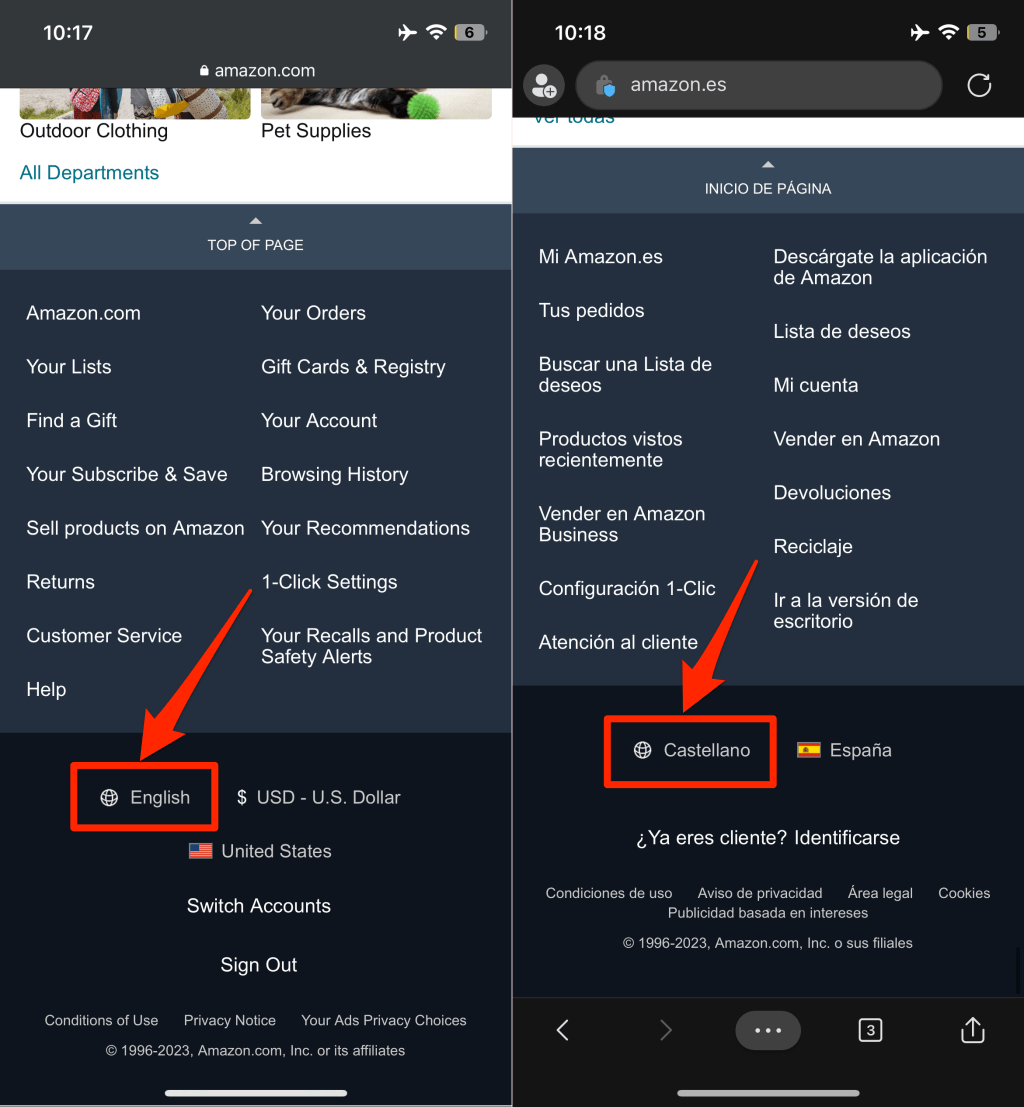
Uwaga:ikona kuli ziemskiej nie będzie widoczna, jeśli dla Twojego kraju lub regionu dostępny jest tylko jeden język..
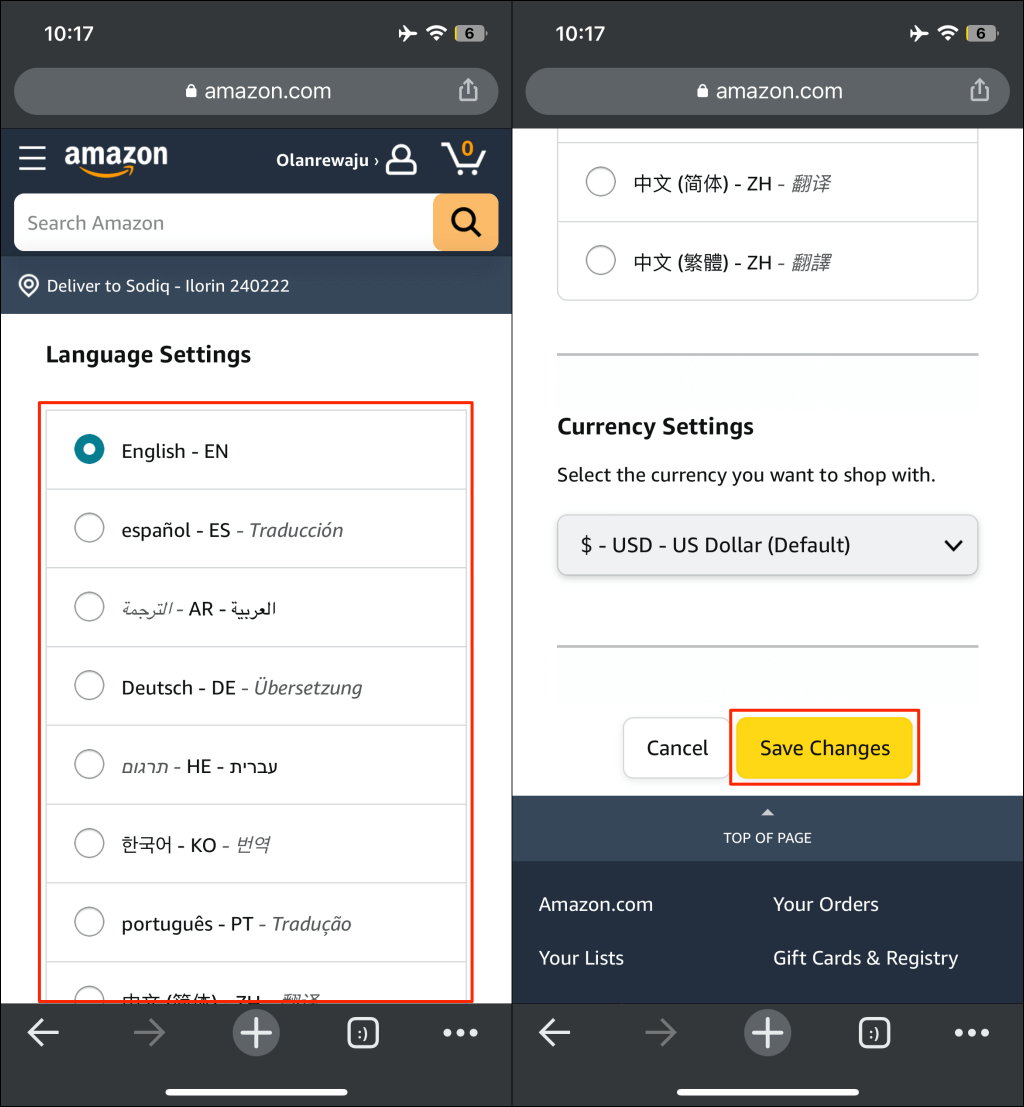
Zmień język Amazon na iPhonie
Otwórz aplikację Amazon Shopping na swoim iPhonie i wykonaj poniższe czynności.
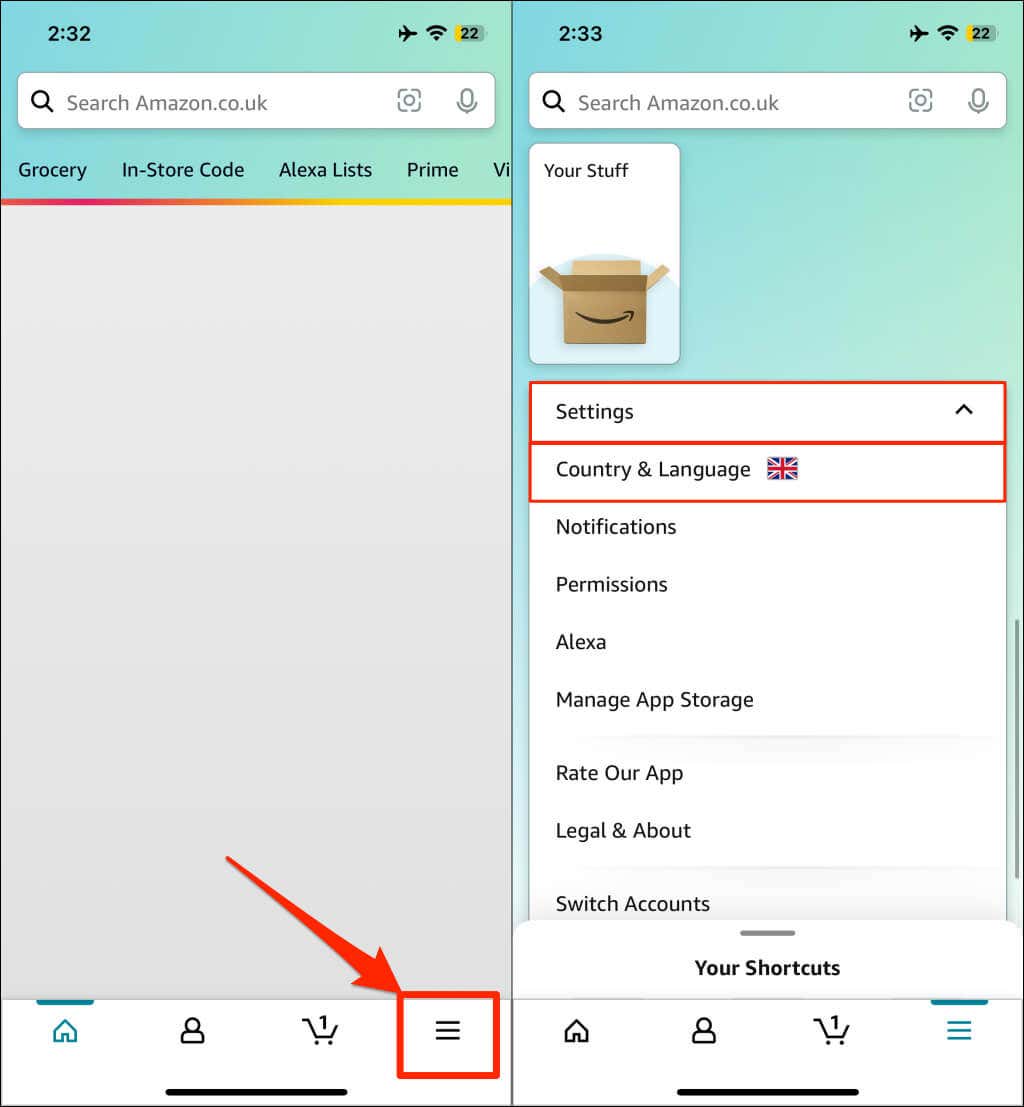
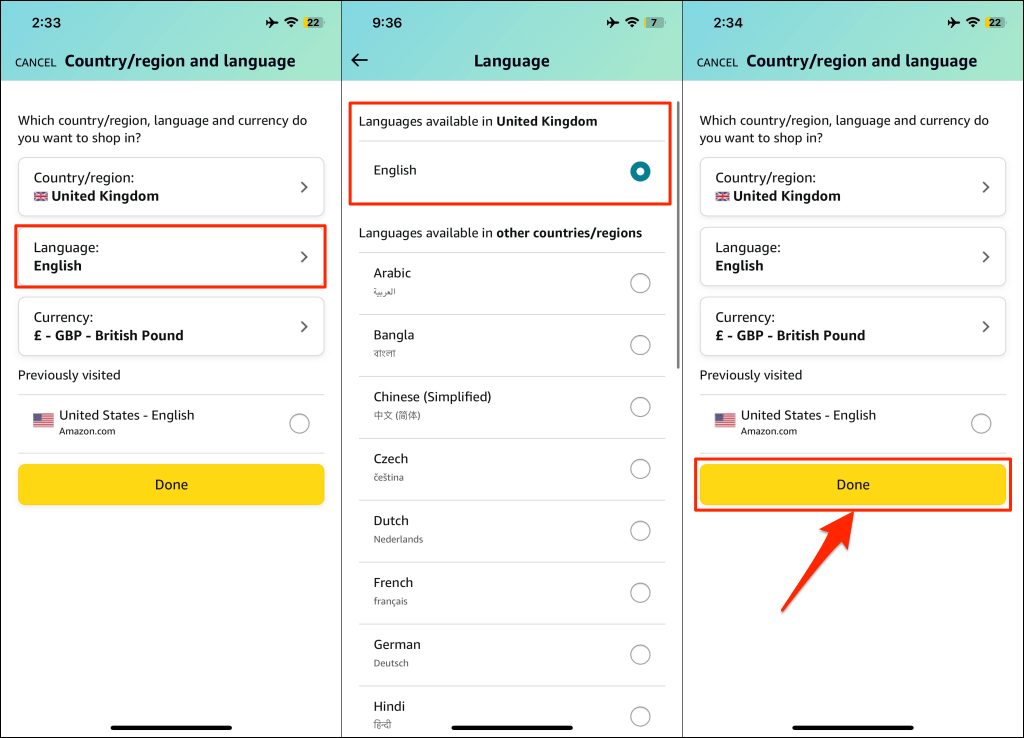
Jeśli preferowany język nie jest dostępny w Twoim kraju, pojawi się prośba o zmianę regionu/kraju. Przełącz się na inny region/kraj i sprawdź, czy preferowany język jest dostępny.
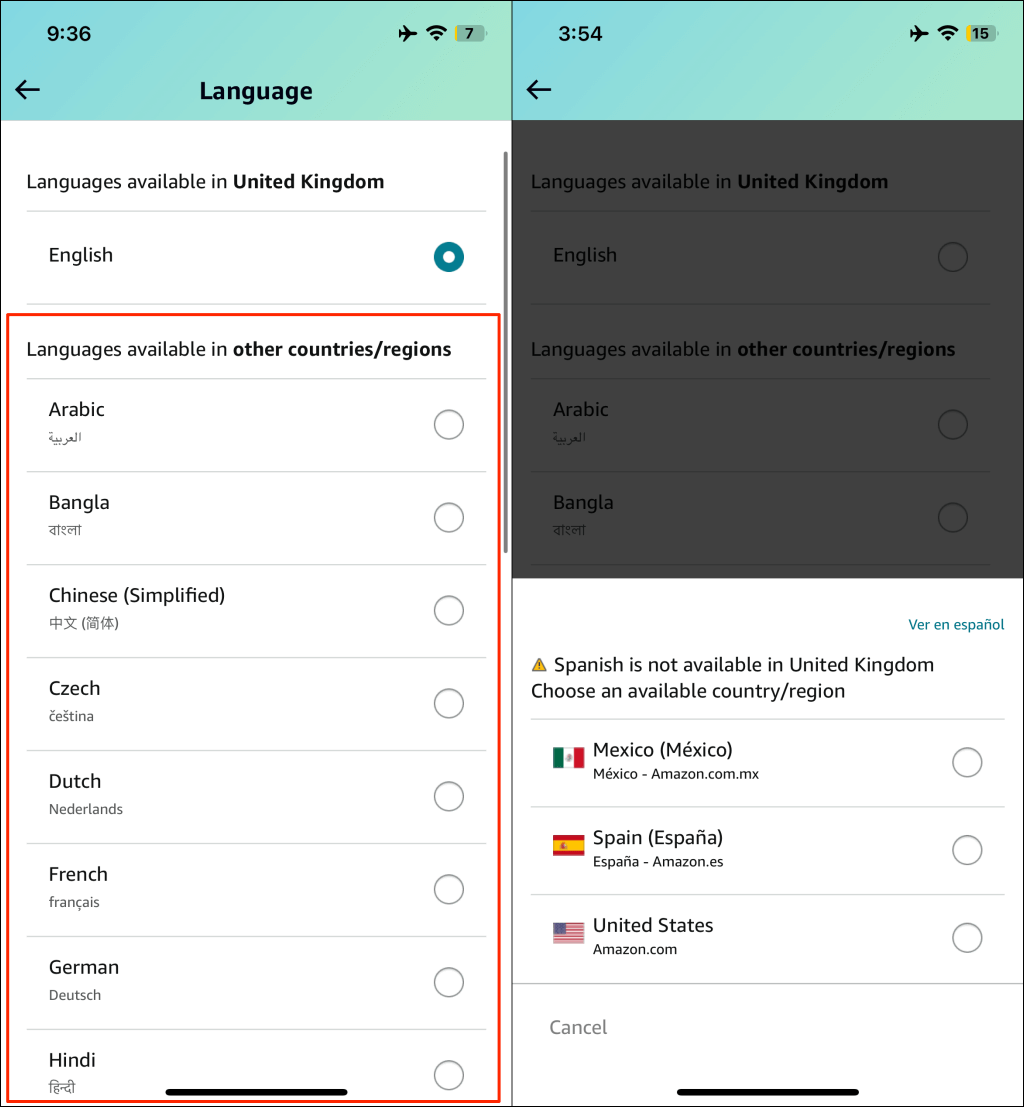
Zamknij i otwórz ponownie Amazon, jeśli aplikacja nie zmieni Twojego języka. Jeśli problem będzie się powtarzał, zaktualizuj Amazon ze sklepu z aplikacjami na swoim urządzeniu.
Zmień język Amazon na Androidzie
Otwórz aplikację Amazon Shopping na swoim urządzeniu z Androidem i wykonaj poniższe kroki.
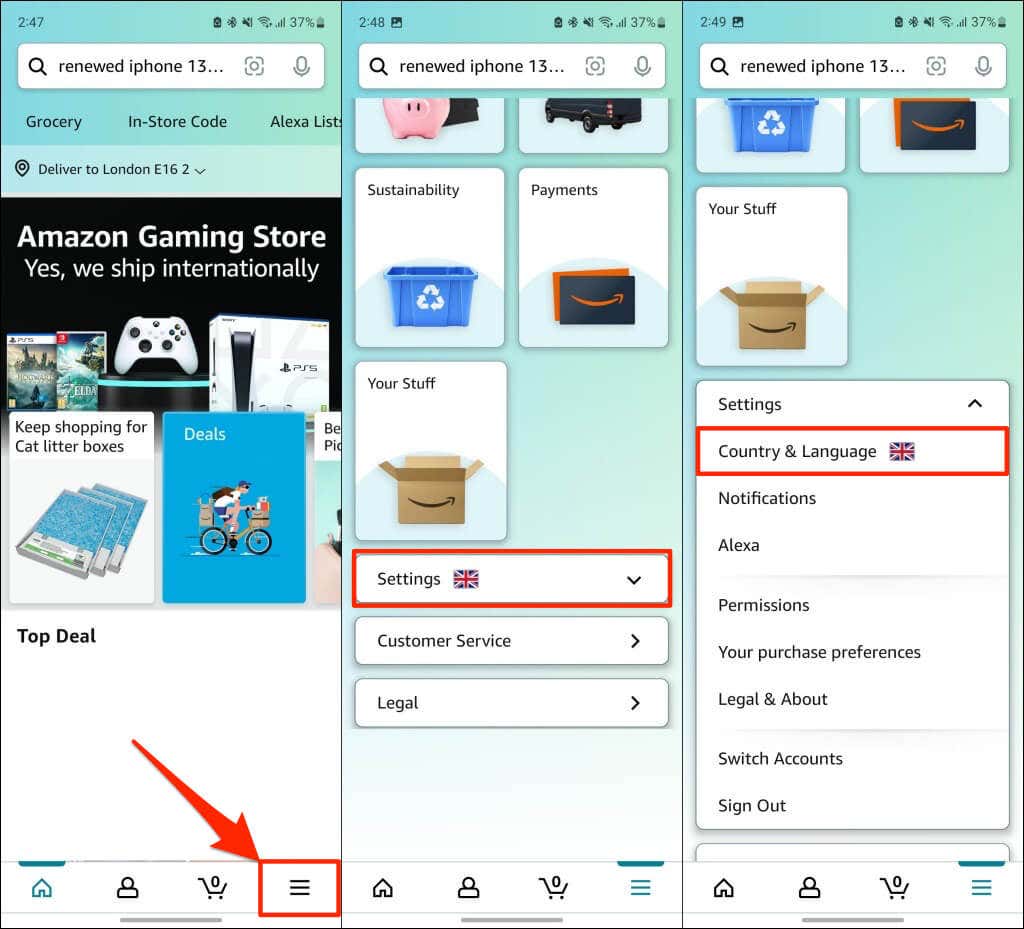
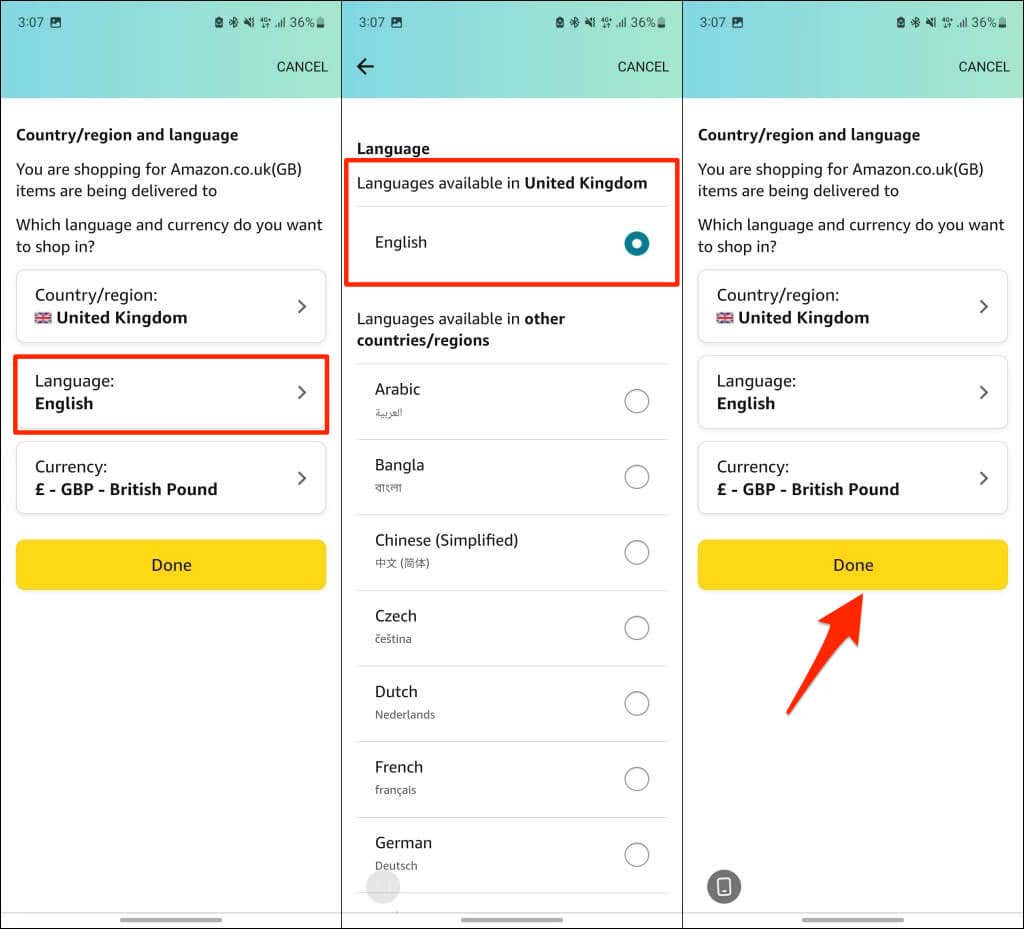
Jeśli nie znajdziesz preferowanego języka na liście, zmień kraj/region i sprawdź ponownie.
Rób zakupy w preferowanym języku
Amazon indywidualnie ustala preferencje dotyczące regionu i języka na Twoich urządzeniach. Zmiany dokonane w ustawieniach językowych w aplikacji mobilnej Amazon nie zostaną przeniesione do środowiska internetowego ani innych urządzeń. Oznacza to, że możesz robić zakupy w różnych językach na różnych urządzeniach.
.